Come sapere se i duplicati in un intervallo in Excel
In questo articolo, impareremo come sapere se l’elenco ha valori duplicati in Excel.
Quando un elenco contiene molti valori e dobbiamo confermare se l’elenco contiene valori duplicati o meno. Per questo creeremo una combinazione di funzioni Excel e utilizzeremo la formula per ottenere il risultato desiderato. Utilizzare la funzione SUMPRODUCT e la funzione COUNTIF.
link: / summing-excel-sumproduct-function [SUMPRODUCT function] è una funzione matematica in Excel. Funziona su più gamme. Moltiplica gli array corrispondenti e quindi li aggiunge.
Sintassi:
= SUMPRODUCT ( list1, [list2], … )
link: / tips-countif-in-microsoft-excel [COUNTIF function] di excel conta solo il numero di celle con una condizione specifica in un dato intervallo.
Sintassi:
= COUNTIF ( list, condition )
Formazione della formula:
Per prima cosa dobbiamo controllare ogni elemento della lista con ogni altro elemento della stessa lista. Quindi imposteremo un limite al conteggio sottraendo 1 da ogni occorrenza e restituiremo il risultato richiesto.
= SUMPRODUCT ( COUNTIF ( list, list ) -1 ) > 0
Comprendiamo questa formula utilizzando nell’esempio mostrato sotto.
Per questo esempio, abbiamo preso alcuni nomi come un elenco in Excel come mostrato di seguito.
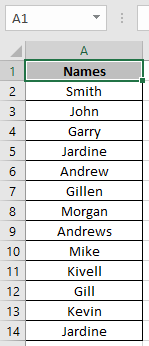
Dobbiamo scoprire se esiste un valore duplicato o meno.
Usa la Formula
= SUMPRODUCT ( COUNTIF( A2:A14 , A2:A14 ) -1 ) > 0
Spiegazione:
La funzione CONTA.SE conta l’occorrenza di ogni valore nell’elenco e restituisce un array di numeri, dove numero rappresenta i loro conteggi \ {1; 1; 1; 2; 1; 1; 1; 1; 1; 1; 1; 1; 2} Sottrai 1 da ogni valore nell’elenco.
\ {0; 0; 0; 1; 0; 0; 0; 0; 0; 0; 0; 0; 1} Ora la funzione SUMPRODUCT somma tutto il valore e restituisce TRUE se il risultato è maggiore di 0 oppure restituisce FALSE.
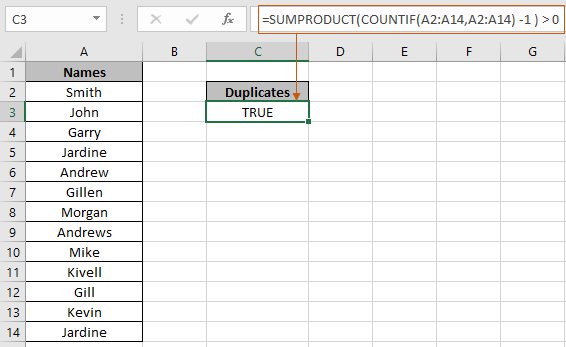
Nell’istantanea sopra la formula viene utilizzata per vedere se c’è un valore duplicato nell’elenco.
Le celle vuote nell’elenco possono far sì che la formula generi risultati errati. Per ignorare le celle vuote nell’elenco, utilizza la formula seguente.
Usa questa formula se l’elenco contiene celle vuote
= SUMPRODUCT ( ( COUNTIF ( list , list ) - 1 ) * ( list < > " " ) ) > 0
Spero che tu capisca come vedere se l’elenco ha valori duplicati in Excel. Esplora altri articoli sulla formulazione matematica come Aumenta in percentuale e Percentuale margine di profitto in Excel qui. Menziona le tue domande nella casella dei commenti qui sotto. Ti aiuteremo con esso.
Articoli correlati
link: / working-with-formas-highlight-duplicates-in-excel [Evidenzia i valori duplicati tra due o più colonne] `link: / counting-count-unique-values-in-excel [Count Unique Values In Excel] link: / summing-excel-sumproduct-function [Come usare la funzione SUMPRODUCT] link: / tips-countif-in-microsoft-excel [Come usare la funzione COUNTIF] `
Articoli popolari
link: / excel-generals-how-to-edit-a-dropdown-list-in-microsoft-excel [Edit a dropdown list] `link: / tips-conditional-formatting-with-if-statement [If with formattazione condizionale] link: / logical-formas-if-function-with-wildcards [If with wildcards] link: / lookup-formulas-vlookup-by-date-in-excel [Vlookup by date] `